Abra a caixa de diálogo Cilindro, que permite definir cilindros no Robot, usando um dos métodos:
- Clique no menu Geometria > Objetos > Cilindro.
- Clique em
 .
.
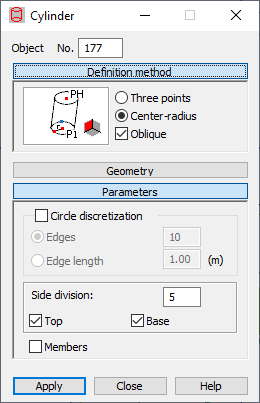
A caixa de diálogo contém quatro partes:
- Campo Objeto, que é o número do objeto criado ou selecionado
- Método de definição
- Geometria
- Parâmetros.
Quando a caixa de diálogo Cilindro estiver totalmente aberta, clicar em um dos três botões (Método de definição, Geometria ou Parâmetros) minimiza a parte correspondente da caixa de diálogo para que ela exiba somente as opções usadas em um determinado momento. Quando a janela está minimizada, clicar em um dos botões estende a caixa de diálogo.
Método de definição
As opções para selecionar o método para definir um cilindro estão localizadas em Método de definição. Todos os métodos disponíveis são baseados na definição de três pontos que definem o cilindro.
Definir um cilindro consiste em duas partes:
- Definição do círculo – a base do cilindro
Os diagramas mostram em geral os métodos para definir um círculo como a base de um cilindro.

O círculo é definido usando três pontos no círculo. Na caixa de diálogo Geometria, são usados três campos: Ponto 1, Ponto 2, Ponto 3.

O círculo é definido pelo centro do círculo e por um ponto no círculo. Na caixa de diálogo Geometria, os campos Ponto P da geometria (o centro do círculo) e Raio são usados.
- Selecionar o tipo de cilindro

O cilindro direito
Na caixa de diálogo Geometria, o campo Altura (Altura do cilindro) é usado.

O cilindro oblíquo
Na caixa de diálogo Geometria, o Ponto PH (o ponto que descreve a posição do vértice do cilindro) é usado.
Geometria
Os campos na caixa de diálogo Geometria permitem especificar as coordenadas para os pontos apropriados do cilindro. O número de pontos depende do método selecionado para criar a base do cilindro e o tipo de cilindro. Além disso, há botões para escolher o plano para a base do cilindro. Para selecionar o plano XY, XZ ou YZ no qual posicionar a base do cilindro, clique em XY ou XZ ou YZ, respectivamente. Os botões somente estão disponíveis quando o círculo (base) é definido como por um centro e raio.
- Especifique as coordenadas do centro do círculo como a base de um cilindro, as coordenadas do ponto no círculo e a altura do cilindro (graficamente ou inserindo valores nos campos apropriados).
- Especifique as coordenadas do centro do círculo como a base de um cilindro (graficamente ou inserindo as coordenadas do ponto) e inserindo os valores de um raio no campo Raio, as coordenadas do ponto no círculo e a altura do cilindro no campo Altura.
Parâmetros
O campo Discretização está na caixa de diálogo Parâmetros.
Quando a opção Discretização circular está desmarcada, o círculo para a base do cilindro é criado usando o método analítico.
Quando a opção Discretização circular está selecionada, é possível definir os parâmetros para dividir o círculo, que é a base do cilindro:
- Arestas – O número de lados de um polígono que se aproxima de um círculo (o polígono inscrito num círculo).
- Comprimento da aresta – O comprimento das laterais de um polígono que se aproxima de um círculo (o polígono inscrito num círculo).
Ele também tem as seguintes opções:
- Topo – Quando selecionada ao definir o cilindro, a parede do objeto (a parte superior) é criada.
- Base – Quando selecionada ao definir um cilindro, a parede do objeto (a base) é criada.
- Sólido – Selecionar essa opção cria um cilindro como uma estrutura volumétrica (sólido). A opção está disponível para estruturas volumétricas.
- Divisão lateral – Especifica o número de divisões ao longo da altura do cilindro.
- Membros – Quando selecionada essa opção, o cilindro consiste em elementos de barra (as partes individuais de um cilindro serão membros). Quando a opção está desmarcada, um cilindro é gerado como um objeto 2D (placa, casca) ou um objeto 3D (sólido).
Para definir um cilindro:
- Selecione um método para definir o círculo (a base do cilindro).
- Defina o tipo do cilindro (direito, oblíquo).
- Defina as coordenadas dos pontos característicos no círculo como a base do cilindro e os pontos que definem a geometria do cilindro:
- Especificando as coordenadas de pontos individuais na caixa de diálogo Geometria e clicando em Aplicar.
- Graficamente clicando no P1 na caixa de diálogo, alternando para o layout gráfico, clicando no ponto que representa o primeiro ponto no círculo e clicando nos pontos consecutivos.
- Combinando ambos os métodos.
- Defina os parâmetros de discretização circular para a base do cilindro (número de divisões nas direções adequadas) e decida se o cilindro tem uma parte superior ou uma base.